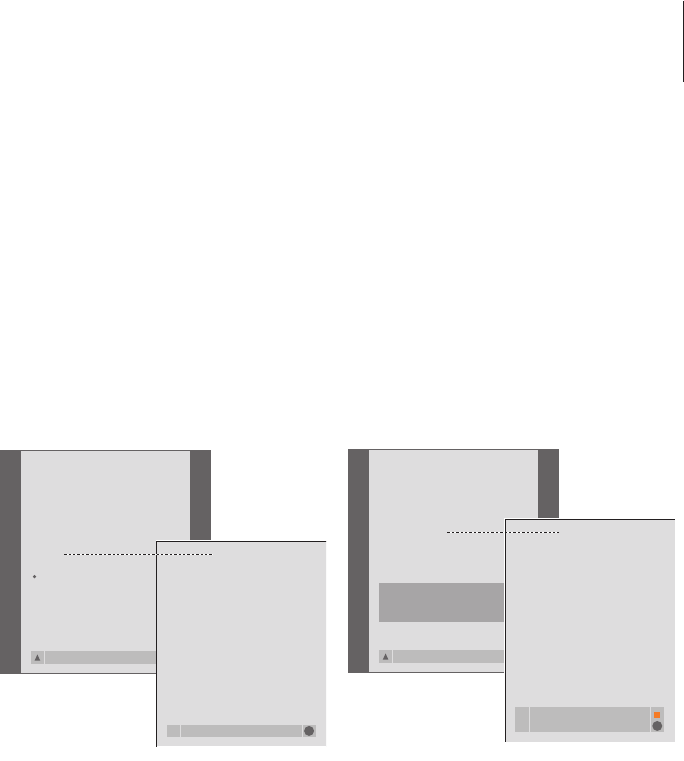25
Enregistrement par l’intermédiaire
d’un menu affiché à l’écran
Utilisez le menu pour régler un
enregistrement programmé. Saisissez la
source, l’heure de début et l’heure de fin de
l’enregistrement. Vous pouvez programmer
6 enregistrements différés.
Vérifier les enregistrements déjà
programmés
Vous avez toute latitude de contrôler, de
modifier et de supprimer les paramètres de
programmation. Si certaines heures
d’enregistrement se chevauchent, le système
l’indique lors de la mémorisation des
paramètres ainsi que dans la liste des
enregistrements.
Introduisez une cassette prête à
l’enregistrement…
> Trouvez la page de Télétexte que vous désirez.
> Appuyez sur RECORD afin de pouvoir
sélectionner un programme à enregistrer ou
utilisez
tt
pour aller à REC sur la barre de menus
de Télétexte puis appuyez sur GO.
> Appuyez sur
▲
ou
▼
pour aller à l’heure de
début ou au titre du programme concerné.
> Appuyez sur la touche GO pour sélectionner
l’heure de début de cette émission ou le titre de
cette dernière.
> Le cas échéant, appuyez sur la touche GO pour
sélectionner l’heure d’interruption de
l’enregistrement. Vous pouvez changer l’heure
d’interruption en appuyant sur la touche
▼
et
ajouter deux ou trois émissions à la suite.
> Vérifiez la barre d’état de l’enregistrement, si
nécessaire utilisez les touches
▲
ou
▼
ou les
touches numériques pour modifier et les touches
ss
ou
tt
pour parcourir les données entrées.
> Appuyez sur la touche GO pour mémoriser
l’enregistrement différé. L’affichage du message
PROGRAMMING STORED indique la
mémorisation de vos paramètres
d’enregistrement.
Vous pouvez également appeler le menu
permettant de faire un enregistrement programmé
via le menu principal SETUP pour la source
concernée, par exemple TV ou le menu principal
SETUP pour V.TAPE.
Introduisez une cassette prête à
l’enregistrement…
> Appuyez sur TV pour allumer le téléviseur ou sur
SAT pour allumer un décodeur STB, le cas échéant.
> Appuyez sur la touche RECORD de la Beo4 pour
appeler le menu d’enregistrement.
> Appuyez sur
▼
jusqu’à ce que MENU soit en
surbrillance.
> Appuyez sur GO pour appeler le menu
permettant le réglage d’un enregistrement
programmé. START TIME est en surbrillance.
> Utilisez les touches numériques ou
ss
ou
tt
pour
entrer les informations nécessaires à votre
enregistrement programmé : heure de fin, date,
numéro de programme différent, si nécessaire, et
activez la fonction PDC/VPS si elle est disponible.
> Appuyez sur
▲
ou
▼
pour passer d’une option à
l’autre.
> Appuyez sur GO pour mémoriser l’enregistrement.
> Appuyez sur
▲
pour revenir aux menus
précédents ou appuyez sur EXIT pour quitter
directement les menus à l’écran.
Si PDC/VPS fait partie des options du menu, vous
pouvez régler cette option sur OFF ou AUTO.
L’option choisie n’est valable que pour cet
enregistrement en particulier. Pour plus
d’informations sur l’enregistrement et les systèmes
PDC et VPS, consulter le Manuel du BeoCord
V 8000.
> Appuyez sur la touche RECORD pour accéder au
menu enregistrement.
> Appuyez sur
▼
jusqu’à ce que RECORD LIST soit
en surbrillance.
> Appuyez sur GO pour appeler la liste
d’enregistrements.
>Appuyez sur
▼
ou
▲
pour mettre un
enregistrement en surbrillance.
Modification de paramètres d’enregistrement
mis en surbrillance...
> Appuyez sur la touche GO pour passer en mode
de modification des paramètres
d’enregistrement.
> Appuyez sur la touche
ss
ou
tt
pour modifier les
heures de début et de fin d’enregistrement ainsi
que la date et le numéro du programme.
> Appuyez sur
▼
ou
▲
pour parcourir les
programmes de la liste.
> Appuyez sur GO pour mémoriser les paramètres
d’enregistrement et revenir à la liste.